- win10每次開機黑屏一段時間的處理辦法
- Win10秋季創(chuàng)意者更新版1709 右鍵卡頓
- Win10打開圖片彈出用戶控制窗口怎樣處理?
- Win10系統(tǒng)進入瀏覽純凈模式怎樣去掉?
- Win10系統(tǒng)如何打開jfif圖片?
- Win10系統(tǒng)運行《戰(zhàn)魂》卡死如何處理?
- Win10系統(tǒng)pcbeta遠景論壇打開不了的
- Win10升級1709后C盤windows.
- Win10磁盤清理無法清除系統(tǒng)臨時文件的處理
- Win10系統(tǒng)怎樣刪除迅雷游戲盒子?
- win10系統(tǒng)怎樣屏蔽自動選擇頭條?
- Win10系統(tǒng)task scheduler占
推薦系統(tǒng)下載分類: 最新Windows10系統(tǒng)下載 最新Windows7系統(tǒng)下載 xp系統(tǒng)下載 電腦公司W(wǎng)indows7 64位裝機萬能版下載
Win10系統(tǒng)給文件/文件夾添加備注的技巧
發(fā)布時間:2020-12-29 文章來源:xp下載站 瀏覽:
|
Windows 10是美國微軟公司研發(fā)的跨平臺及設(shè)備應(yīng)用的操作系統(tǒng)。是微軟發(fā)布的最后一個獨立Windows版本。Windows 10共有7個發(fā)行版本,分別面向不同用戶和設(shè)備。2014年10月1日,微軟在舊金山召開新品發(fā)布會,對外展示了新一代Windows操作系統(tǒng),將它命名為“Windows 10”,新系統(tǒng)的名稱跳過了這個數(shù)字“9”。截止至2018年3月7日,Windows 10正式版已更新至秋季創(chuàng)意者10.0.16299.309版本,預(yù)覽版已更新至春季創(chuàng)意者10.0.17120版本 在win10系統(tǒng)中,相信大多用戶都沒有看到過文件或者是文件夾上有備注信息。今天小編將給大家分享下在win10系統(tǒng)中給文件夾或文件添加備注的方法。在添加備注之前,首先我們要在需要顯示備注的文件夾中顯示“備注”標(biāo)簽,否則就算我們給某個文件夾添加了備注也不會顯示。步驟如下: 1、打開文件夾,在文件夾頂部【名稱】、【修改日期】、【類型】一欄上單擊右鍵,在彈出的菜單中點擊【其他】; 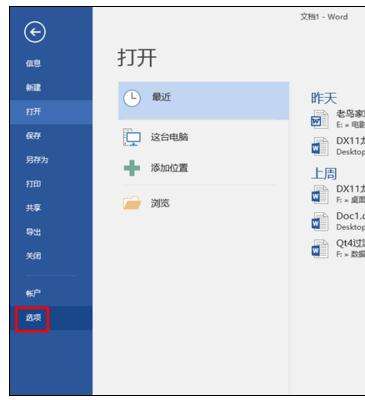 2、在選擇詳細信息界面往下移動,找到“備注”選項 將其勾選起來,點擊確定保存設(shè)置; 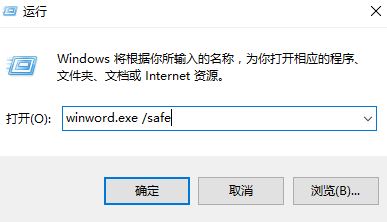 3、設(shè)置完成后下載一個批處理程序 下載地址:http://pan.baidu.com/s/1c11fOpM 4、將下載得到的壓縮文件解壓出來,依次展開:【windows-folder-remark-master】--【release】--- 【FolderRemark】,文件夾; 5、雙擊運行文件夾中的 remark.exe 程序,若電腦中安裝了防火墻軟件,點擊允許即可; 6、此時會彈出 一個命令提示符框,提示:請輸入文件夾路徑(或拖動文件夾到這里) ; 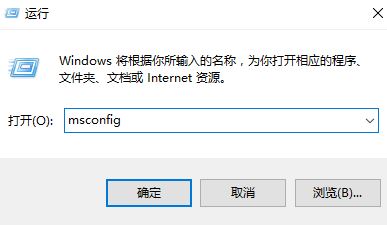 7、我們找到需要添加備注的文件夾,按住鼠標(biāo)左鍵不放,拖拽到該窗口中,也可以按住shift 然后在對應(yīng)文件夾或文件上單擊右鍵,在彈出的菜單中選擇【復(fù)制為路徑】然后粘貼到命令提示符中,復(fù)制之后將首位的雙引號去掉,按下回車鍵; 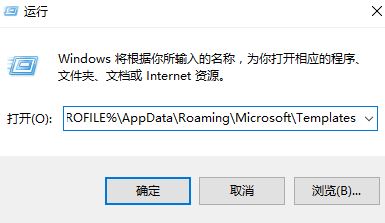 8、此時就會提示我們 請輸入文件夾備注,輸入需要添加的備注,按下回車鍵即可。  此時命令提示符框會消失,等待片刻后即可看到該文件夾后面的備注一欄出現(xiàn)了剛添加的信息! 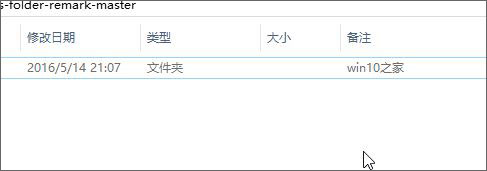 以上就事win10給文件夾/文件添加備注的方法,有需要的用戶快去試試吧! Windows 10系統(tǒng)成為了智能手機、PC、平板、Xbox One、物聯(lián)網(wǎng)和其他各種辦公設(shè)備的心臟,使設(shè)備之間提供無縫的操作體驗。 |
本文章關(guān)鍵詞: Win10系統(tǒng)給文件/文件夾添加備注的技巧
相關(guān)文章
Windows系統(tǒng)教程欄目
本類教程排行
系統(tǒng)熱門教程
本熱門系統(tǒng)總排行

